Как да научите какви данни Microsoft съхранява за вас и как да ги изтриете
Microsoft създаде портал, където всеки с акаунт в Microsoft може да преглежда всички лични данни, които се съхраняват от тази компания на техните сървъри. Можете да видите историята на сърфиране, която Microsoft има за вас, вашата история на търсене, вашата история на местоположението, данните, съхранявани от Cortana в нейния бележник, и вашата дейност в Microsoft Health . Ето как да прегледате всички тези данни и как да ги изтриете, ако вече не желаете Microsoft да ги съхранява на своите сървъри:
Кога Microsoft съхранява лични данни за вас?
Microsoft съхранява лични данни, когато използвате нейните продукти и услуги с акаунт в Microsoft . Да, той също така съхранява данни, когато не използвате акаунт в Microsoft , но тези данни не могат да бъдат идентифицирани като принадлежащи на вас като конкретно лице.
Първо, когато създавате акаунт в Microsoft , трябва да предоставите лични данни като вашето име, имейл адрес, телефонен номер и така нататък. Всеки път, когато използвате този акаунт в Microsoft , някои лични данни се съхраняват за вас. Ето продуктите и услугите на Microsoft , които неизбежно ще съхраняват някои лични данни, в зависимост от това как ги използвате: Windows 10 , Cortana , Xbox One и Xbox 360, Skype , Microsoft Office и Office 365 , OneDrive , Windows 10 Mobile и Windows Phone , Microsoft Band ,Azure и др. Ако искате да знаете какви данни се съхраняват за вас, трябва да посетите портала за поверителност на (Privacy)Microsoft .
Как да получите достъп до портала за поверителност на (Privacy)Microsoft ?
Отидете на портала за поверителност на Microsoft(Microsoft Privacy portal) в любимия си уеб браузър и щракнете или докоснете Вход(Sign In) .

След това посочете имейл адреса за вашия акаунт в Microsoft(Microsoft account) и натиснете Напред(Next) . От вас се иска да въведете паролата за вашия акаунт в Microsoft . Направете това и натиснете Вход(Sign in) . Ако сте активирали проверката в две стъпки(two-step verification) , може да се наложи да предоставите код за сигурност след паролата си. След като се удостоверите, можете да видите данните, които Microsoft е съхранила за вас.
Какви данни мога да видя в портала за поверителност на (Privacy)Microsoft ?
След като влезете в портала за поверителност на Microsoft(Microsoft Privacy) , ви се показва общ преглед на типовете данни, които се съхраняват за вас. Превъртете надолу в списъка и ще видите, че Microsoft съхранява вашата история на сърфиране, ако тази функция е включена в Cortana . Ако е така, тогава вашата история на сърфиране в Microsoft Edge се изпраща на Microsoft .

Превъртете(Scroll) по-надолу и ще видите, че вашата история на търсене също се съхранява, но само когато използвате Bing като търсачка или когато търсите с Cortana , която от своя страна използва Bing . Ако използвате само Google като търсачка, тогава Google ще има вашата история на търсене, а не Microsoft .
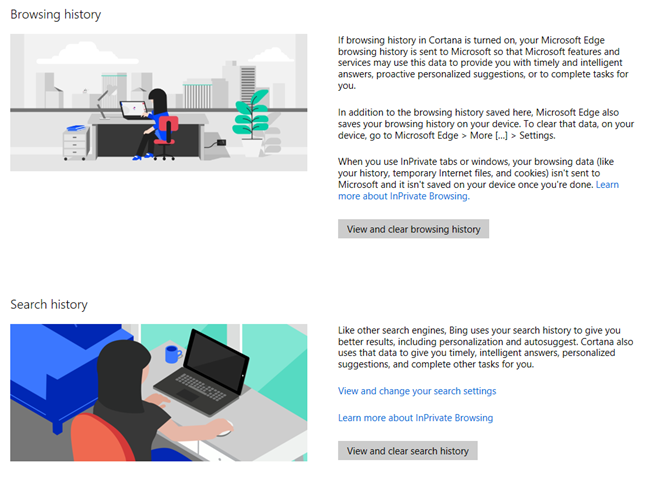
Слизайки по-надолу, виждате, че активността ви за местоположение също се съхранява. Въпреки това, ако притежавате и смартфон с Android , бързо ще видите, че Microsoft съхранява по-малко данни за местоположението, отколкото Google . Тези данни включват последното известно местоположение на вашите устройства с Windows 8.1 и Windows 10 (това включва смартфони с Windows ) и данни за местоположение от базирани на GPS дейности на Bing и Microsoft Health .
След това имате Notebook на (Notebook)Cortana и , освен ако не използвате силно Cortana , тук ще се съхраняват много малко данни. Notebook е мястото, където Cortana следи(Cortana) вашите интереси и вие ще виждате данни, само ако сте персонализирали интересите си и сте помолили Cortana да ги следи и да предоставя помощ и препоръки въз основа на вашите интереси.

И накрая, имате вашата здравна дейност, която няма да е празна, ако сте използвали устройства като Microsoft Band или услуги като Microsoft Health или HealthVault . За повечето хора няма да има данни за здравната активност на сървърите на Microsoft .

Какви други настройки за поверителност имам?
Когато приключите с основните типове лични данни и превъртите по-надолу, ще видите раздел, наречен „Други настройки за поверителност“. Тук ще намерите връзки с информация за това къде можете да научите повече за вашите настройки за поверителност за Windows 10 , Xbox , skype, Office и т.н. Не се колебайте да ги разгледате и да видите къде ще ви отведат.

Как да изтрия данните, които Microsoft има за мен?
За всяка категория лични данни Microsoft ви предоставя връзка за преглед и изчистване на тези данни. Ако кликнете върху него, ще видите в детайли точните данни, съхранявани от Microsoft и кога са били съхранени. На екранната снимка по-долу можете да видите извадка от историята на сърфиране, която е съхранена от Microsoft за мен. За да го изчистя, просто натиснах бутона "Изчистване на историята на сърфирането"("Clear browsing history") вдясно.

Историята на търсенето изглежда подобно на екрана по-долу. За да го изчистите, щракнете или докоснете „Изчистване на историята на търсенията ("Clear search history)“ .

Ето вашата активност за местоположение. Както можете да видите, Microsoft показва вашата история на местоположенията на карта и можете да я изтриете, като щракнете или докоснете „Изчистване на активността на местоположението ("Clear location activity)“ вдясно.

Не на последно място, отидете в Notebook на Cortana , за да видите данните, които се съхраняват за вас от Cortana . Когато искате да го премахнете, натиснете „Изчистване на данните на Cortana ("Clear Cortana data)“ .

Microsoft съхранява по-малко лични данни от Google
След като прегледате данните, които Microsoft съхранява за вас, препоръчвам ви да видите и какво съхранява Google . Отидете в таблото(Google Dashboard) за управление на Google и прегледайте всичките си данни. Ако използвате устройства и услуги на Google , ще видите, че тази компания има тенденция да съхранява много повече лични данни за своите потребители.
Какво мислите за портала за поверителност на (Privacy)Microsoft ?
(Microsoft)Порталът за поверителност на (Privacy)Microsoft определено е стъпка в правилната посока. Той осигурява повече прозрачност и позволява на потребителите да изтриват собствените си данни, което е страхотно. Изпробвайте го, изчистете данните си, ако искате, и ни уведомете какво мислите. Смятате ли, че този портал е полезен? Има ли нещо друго, което Microsoft трябва да направи от гледна точка на поверителността?
Related posts
Как да нулирам паролата за акаунта си в Microsoft? -
Какво е акаунт в Microsoft? Плюсовете и минусите на акаунтите в Microsoft
Как да промените паролата на Microsoft: 2 различни начина -
Как да преминете към локален акаунт на Windows 10 от такъв на Microsoft
Как да добавите акаунт в Microsoft към Windows 10
Как да управлявате локални потребители и групи в Windows 10 с помощта на lusrmgr.msc -
Как да отключите компютъра си с лицето си, като използвате Windows Hello Face
Как да промените администратора на Windows 11: 5 начина -
Как да използвате отчетите за родителски контрол на Bitdefender, за да следите детето си
6 начина да промените акаунт на администратор и обратно в Windows 10 -
5 начина да създадете и добавите нов потребител в Windows 11 -
Представяне на Windows 8: Как да се доверите на компютър, използвайки вашия акаунт в Microsoft
Как да четете паролите, съхранявани от Windows и които са лесни за разбиване
6 начина за добавяне на локален (не-Microsoft) потребител към Windows 10
Моят акаунт в Microsoft или Hotmail беше хакнат? Как да проверя скорошната активност в моя акаунт
Как да използвате диск за нулиране на парола, за да промените паролата си за Windows
Прости въпроси: Какво е потребителски акаунт или потребителско име в Windows?
Как да създадете или изтриете потребителски акаунти в Windows 7
6 начина да влезете в Windows 10 -
3 начина да създадете акаунт в Microsoft от вашия браузър
